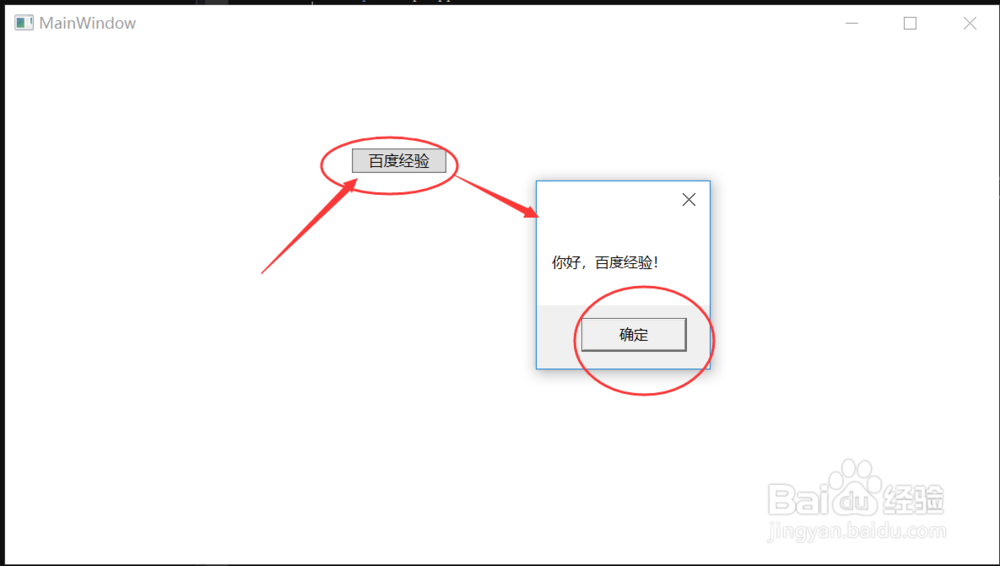1、打开Microsoft Blend for Visual Studio,界面如下图所示:
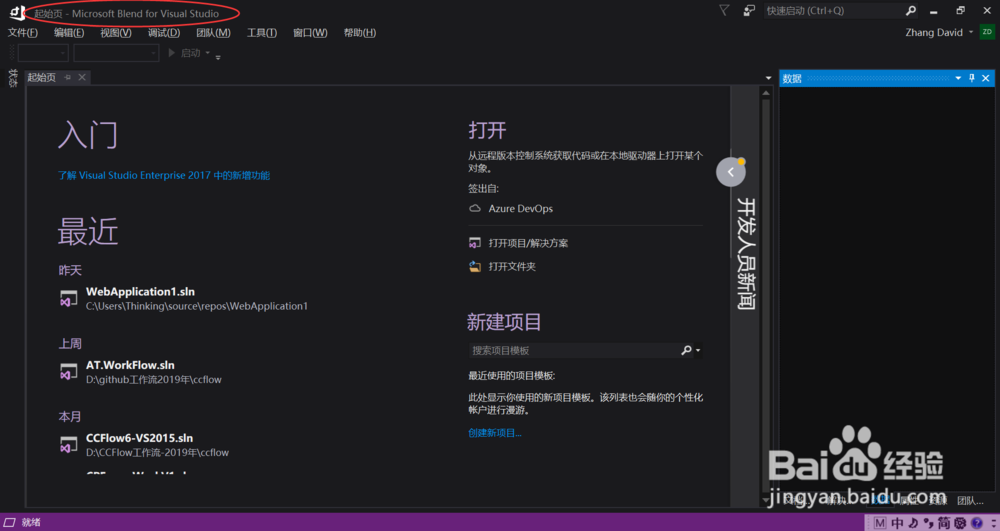
2、在菜单栏中,我们依次点击“文件”->“新建”->“项目”,如下图所示:
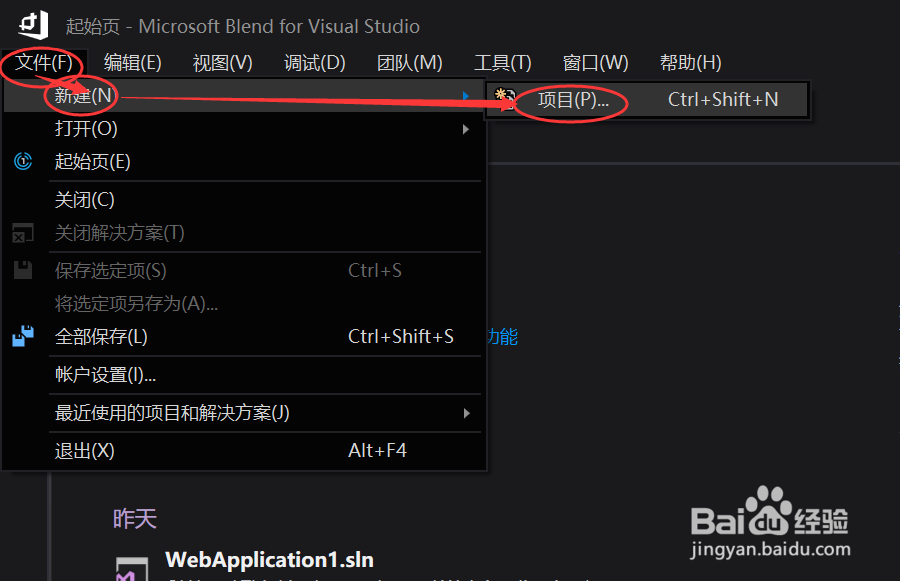
3、接下来我们创建一个WPF应用程序,如下图所示:
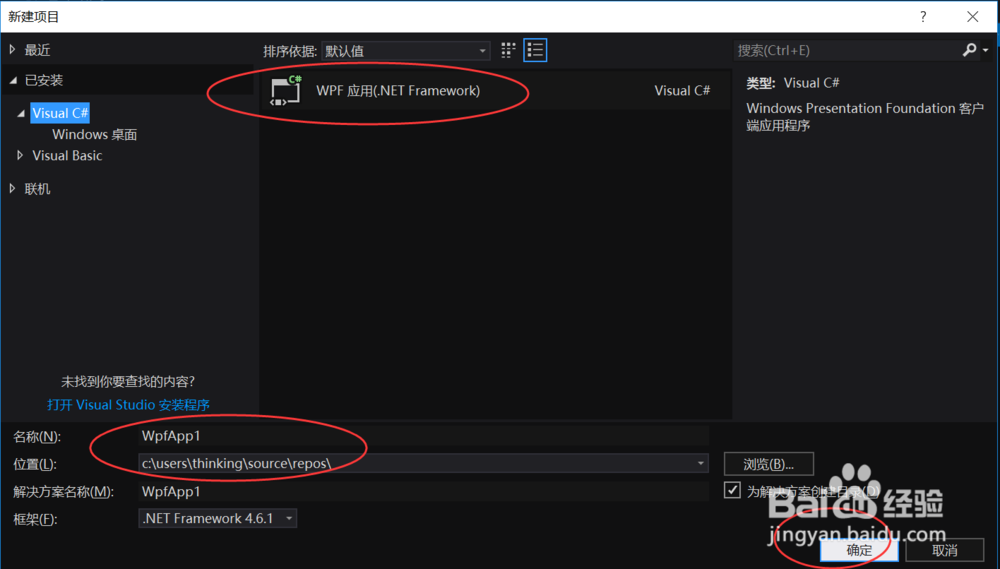
4、我们点击“视图"->"资产窗口",调出控件面板,如下图所示:
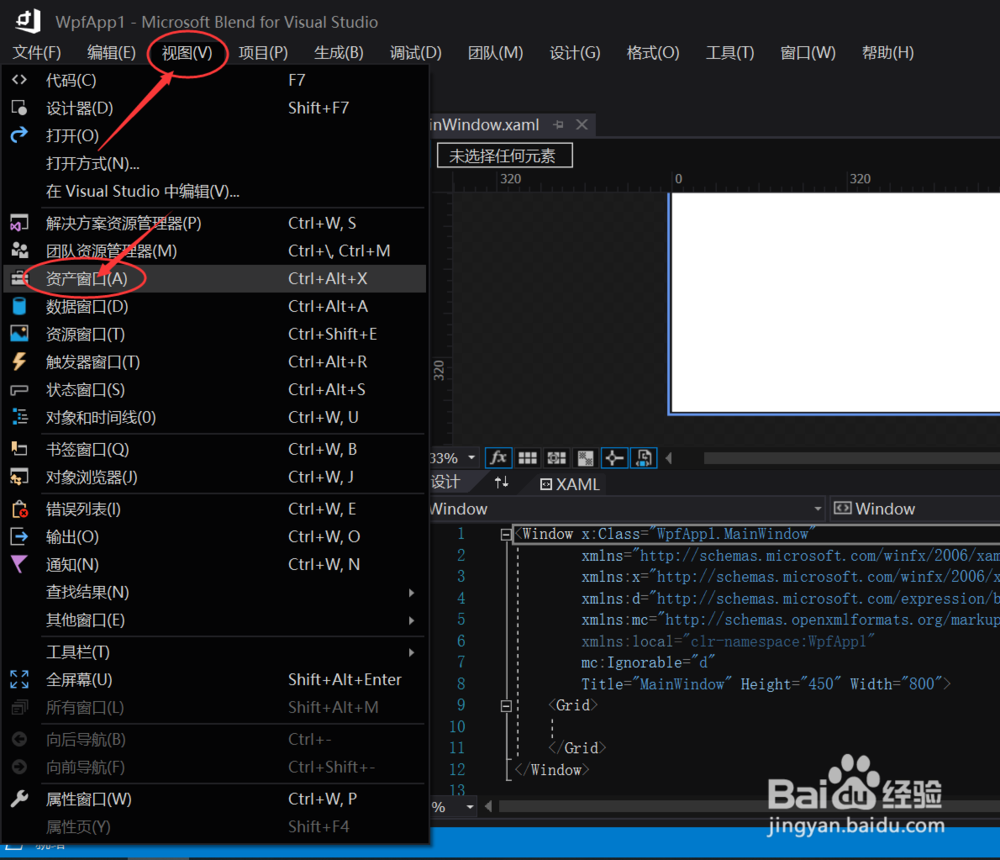
5、我们往界面中拖入一个Button控件按钮,并重新命名按钮的显示文字,如下图所示:
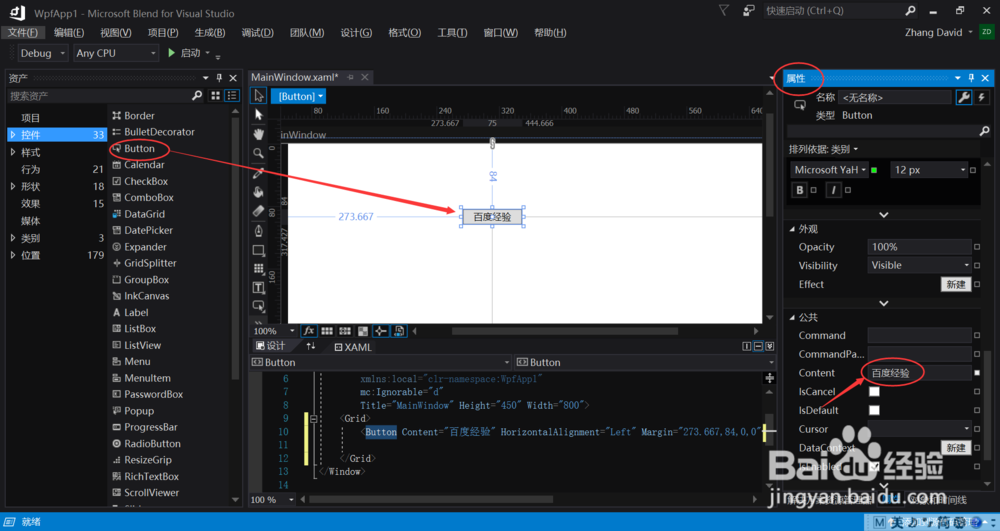
6、我们从右上角点击⚡符号,切换到事件区,然后双击Click,如下图所示:
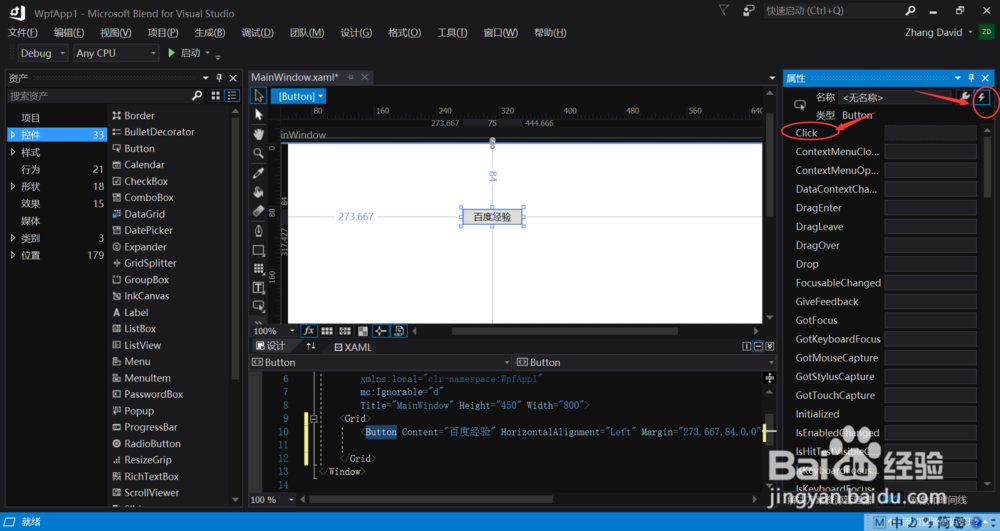
7、进入到按钮的事件后台代码,我们添加一行代码,用来显示提示信息,如下图所示:
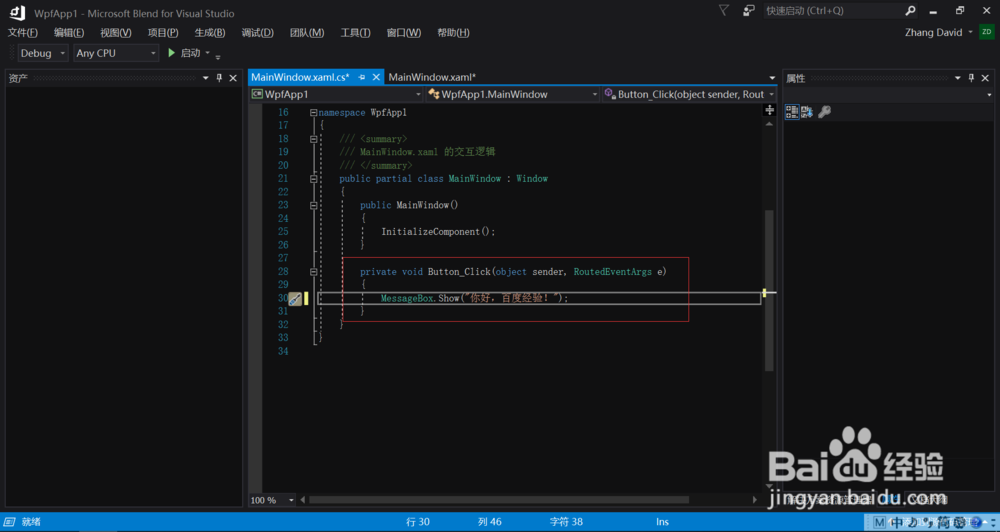
8、然后我们点击菜单栏中的“调试”->“开始执行(不调试)",如下图所示:
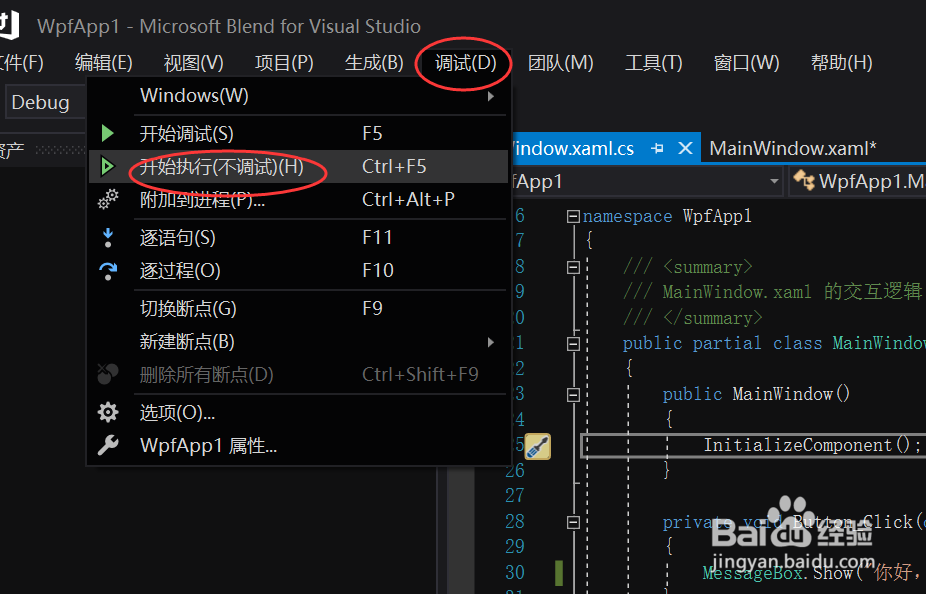
9、程序运行起来后,我们点击按钮,将会显示我们预先设定的内容,如下图所示: